Расширенная конфигурация и настройки
Расширенная конфигурация и настройки
Расширенная конфигурация и настройки
Защита потери газа (радиосвязь с аппаратурой)
Защита от низкого уровня заряда батареи
Защита от потери фиксации спутников GPS
Защита от потери контакта с наземной станцией
Настройки PID
Расширенная конфигурация и настройки
Эти разделы дадут вам информацию более продвинутых настройках и оптимизации Ardpupilot конфигурации ArduCopter
Установка компаса (расширенная) - объяснения всех процедур настройки.
FailSafes - защита от потери:
- радиосвязи с аппаратурой
- низком уровне заряда батареи
- потеря фиксации спутников GPS
- потеря контакта с наземной станцией
Информация по PPM энкодеру
- Общая информация о PPM энкодеру
- Обновление прошивки PPM энкодера вашего APM - если вы купили свой APM до марта 2013
- Обновление прошивки PPM энкодера вашего APM часть вторая - та же информация, что и выше
- Использование автономного PPM энкодер
Функции 7 и 8 каналов - функции , которые могут быть использованы переключателями 7 и 8 каналов аппаратуры.
Тюнинг - главное руководство по настройке для ArduPilot конфигурации ArduCopter
- Настроки PID, Высоты
- Тюнинг высоты (в том числе более подробную информацию о крену и тангажу)
- Тюнинг удержания высоты
- Loiter и тюнинг навигации
- Автоматическая настройка PID (AutoTune)
APM параметры:
- Полный список параметров
- Стандартный список параметров
Интерфейс командной строки (CLI) - для тех, кто не любит графических пользовательских интерфейсов
- CLI для радио и режим полета настройки, обзор тест
- CLI для тестирования ввода радио
- CLI для сброса содержимого EEPROM
Тестирование датчиков акселерометра и гироскопа вашего Ardupilot Mega
Все пункты пройдены? Тогда приготовтесь к миссии планирования и анализа !
Защита отказа дроссельного газа
- Начиная с версии ArduCopter 3.0 и выше APM имеет четыре вида защиты: газа, батареи, GPS и наземной станции управления.
- Только защита от потери сигнала GPS включена по умолчанию.
- Ссылка на срабатывание защиты от пропажи : низкого уровня заряда батареи, потеря фиксации спутников GPS, потеря контакта с наземной станцией.
Когда она будет срабатывать и что произойдет
Если защита включена и настроена правильно, отказ дросельного газа сработает, если :
- Ваш квадрокоптер выходит из зоны действия радиоуправления.
- Вы выключаете аппааратуру с передатчиком.
- Ваш приемник по непонятной причине теряет связь.
- Сигнал 3-го канала из приемника пропадает (это канал дроссельного газа). (Примечание: Это поведение зависит от версии вашего PPM энкодера. Большинство пользователей имеют последнюю версию прошивки энкодера, но если у вас старый полетный контроллер, используйте инструкции по обновлению прошивки энкодера здесь APM2.X .)
- PPM энкодер полетного контроллера ArduPilot не обновляет значения в течении 2 секунд (очень маловероятно). Энкодер это маленькая микросхема на плате полетного контроллера APM , есдинственная функция которой состоит в чтении радиосигналов от приемника и отправкой их в центральный процессор APM.
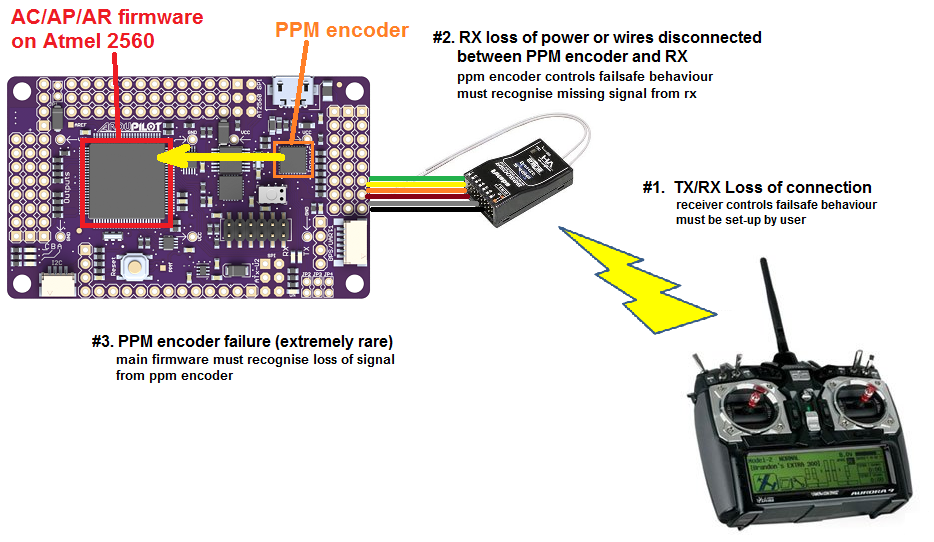
Когда сработает защита отказа дроссельной заслонки газа произойдёт одно из следуюх событий:
- Постановку на охрану двигателей (disarm) - если вы в режиме стабилизации стабилизации или Arcro и ваш дроссельный газ установлен в ноль.
- RTL - если у вас есть фиксация спутников GPS и квадрокоптер дальше 2 метров от вашего исходного положения
- Land - если у вас нет фиксации спутников GPS или квадрокоптер находиться в педелах 2 метров от дома, когда сработали команды защиты отказа
- Продолжение с миссией - если вы находитесь в режиме AUTO и установите режим FAILSAFE на "Enabled_continue_in_auto_mode".
- Если защита от отказа отключается (заслонка дроссельного газа подымается обратно выше 975 PWM/ШИМ) квадрокоптер останется в текущем режиме полета. Это не означает автоматический возврат в режим полета, который был активен до срабатывания защиты отказа (failsafe). Это означает, что если вы летите в режиме стабилизации и когда срабатывается защита отказа по газу - это приводит к тому, что режим полета меняется на RTL или LAND и если вы ходите взять управление над квадрокоптером вам необходимо изменить полетный режим на переключателе в другое положение , а затем обратно в режим стабилизации.
Настройка приемника и полетного контроллера
Настройки приемника:
- Каждый производитель передатчиков и приемников имеют свои методы создания защиты отказа, но не все очень дешевые бренды позволяют установить защиту на отказ. Пожалуйста , обратитесь к руководству пользователя вашего передатчика для подробной информации о том, как включить защиту отказа (Failsafe). Ниже приведены видео показывающее настройку:
Futaba T7C передатчик с R617FS или TFR4-B приемником:
FlySky 9 канальный передатчик с FrSky D4R-II приемником:
- Вы должны настроить канал газа (3 канал) так, что бы он был ниже нормального диапазона (в идеале наже 975), когда вы отключаете передатчик, а в идеале все другие каналы должны оставаться на своей последней позиции или перейти на 50% показание сигнала
- Что бы понять какой уровень вашего дроссельного канала устанавливается при потери радиосвязи подключите ваш полетный контроллер Ardupilot Mega к Mission Planner и проверьте в разделе Software -> FailSafe.
Настройка полетного контроллера ArduPilot Mega:
C отключенным Lipo аккумулятором подключите ваш полетный контроллер к Mission Planner и перейдите в раздел Software -> Failsafe
Установите параметры FAILSAFE на "Enabled_always_RTL" или "Enabled_continue_in_auto_mode", если вы ожидаете , что квадрокоптер будет выполнять миссию дальше (которая как правило не рекомендуется)
Отрегулируйте значение FS PWM:
- по крайней мере на 10 ШИМ выше, чем ШИМ значение 3 канала, когда ваш передатчик выключен
- по крайней мере на 10 ШИМ ниже, чем ШИМ значение 3 канала, когда ваш передатчик включен и газ на нуле
- выше 910
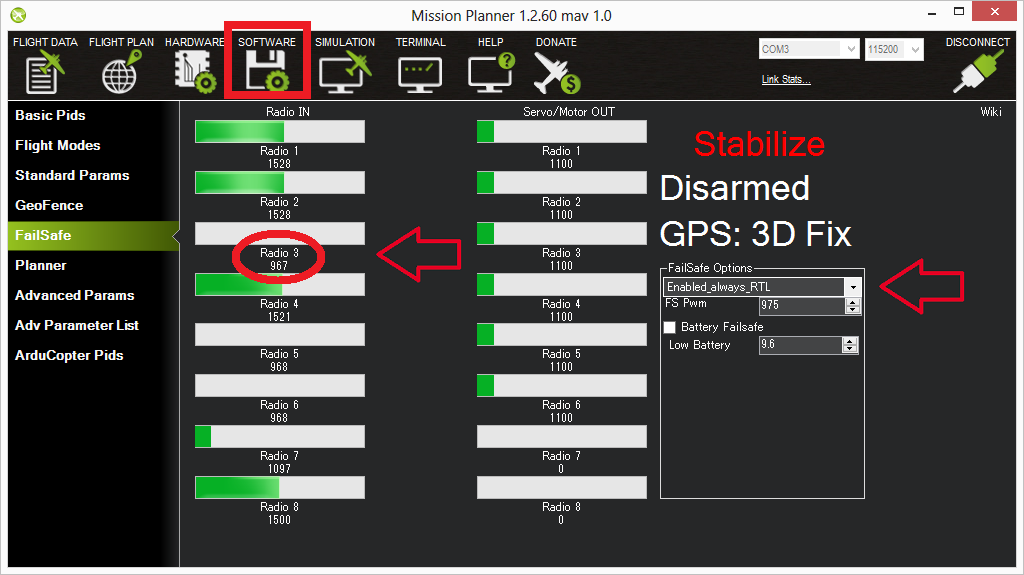
Тестирование корректной работы срабатывания защиты дроссельного газа
Вы можете проверить срабатывание защиты отказа выполнив следующие тесты с APM. Подключите Mission Planner c сопощью USB кабеля или телеметрической связью. Вы можете провести испытания без LiPo батареи, но если вы её подключите - следует сначала удалить пропеллеры.
Тест № 1: поможем сделать падение канала газа при потери радиосвязи
Убедитесь, что ваш радиопередатчик аппаратуры включен и подключен с газом на нуле в режиме полета стабилизации
Значение PWM дроссельной заслонки (3 канала) должно быть примерно как в первом рисунке ниже. Это значение может быть выше или ниже, но это определенно должно быть не менее 10 PWM выше, чем значение в области PWM FS
Выключите передатчик и показание значении дросельной заслонки PWM должна снизиться ниже по крайней мере ниже на 10 PWM чем значение PWM FS, как во втором рисунке ниже
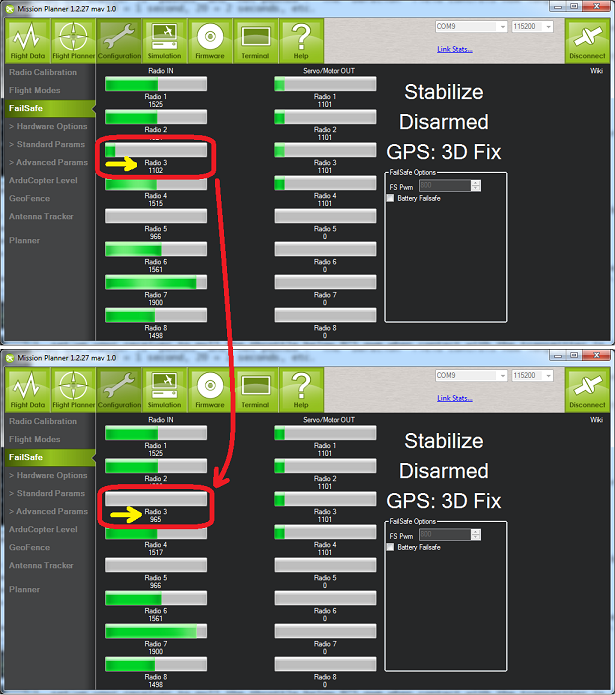
Тест № 2: обеспечение постановки на охрану двигателей (disarm) в режиме стабилизации или Acro с дросселем газа в нуле
Переключитесь в режим стабилизации , снимите с охраны свои двигатели (arming) но сохраняйте уровень газа на нуле. Выключите передатчик. Двигатели должны немедленно встать на охрану (disarm) (красный светодиод на плате полетного контроллера начнет мигать, постановка на охрану будет отображаться на экране ПО Mission Planner)
Тест № 3: обеспечение изменения полетного режима до RTL или Land, когда дроссель ниже нуля
Переключитесь в режим стабилизации , вооружите свои двигатели и поднимите дроссельный газ до середины. Выключите передатчик. Полетный режим должен перейти на RTL, если у вас есть фиксация по спутникам или режим Land , если вы не имеете фиксацию по спутникам GPS. (режим полета и состоянии фиксации спутников можно увидеть в экране ПО Missio Planner)
Тест № 4: взять контроль после срабатывания защиты отказа газа
продолжение следует...
Защита (failsafe) от разряда батареи
- Начиная с версии ArduCopter 3.0 и выше APM имеет четыре вида защиты: газа, батареи, GPS и наземной станции управления.
- Только защита по GPS включена по умолчанию.
- Ссылка на отказ газа
Защита отказа аккумулятора / Failsafe Battery
Если защита включена и правильно работает то она сработает если:
- Напряжение батареи становится низким более 10 секунд
- Оценивается ток который потребляется квадрокоптером (страница настройки power module)
Когда защита срабатывает (failsafe) то срабатывает одно из следующих действий:
- Постановка на охрану (disarm) двигателей - если вы в режиме стабилизации или Acro и ваш дроссельный газ на нуле
- RTL - если вы находитесь в режиме AUTO и фиксацию по спутникам GPS, и не менее 2 метров от вашего исходного положения
- Посадка (Land) - во всех остальных случаях
Настройка защиты отказа батареи
- Настройте модуль питания (Power Module) , как описано здесь установив емкость батареи.
- В ПО Mission planner ->> failsafe установите флажек "battery failsafe" и введите низкий уровень напряжения для срабатывания команды RTL или LAND.
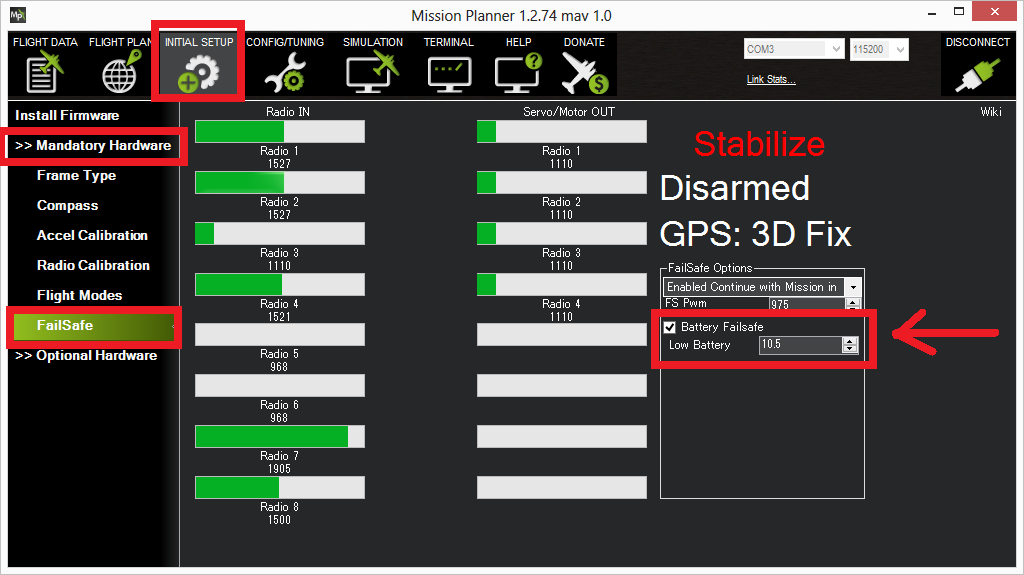
Защита (failsafe) от потери GPS спутников
Защита отказа GPS / GPS Failsafe
- Защита отказа GPS включена по умолчанию, но вы можете включить или отключить её на стандартный список параметров в Mission Planner установив параметр FS_GPS_ENABLE в 0 (Disable) или 1 (Land) или 2 (перейти в режим AltHold).
- Если вы потеряли фиксацию по спутникам GPS или GPS глюк в течении 5 секунд, который используется в GPS у режимов: Auto, Guided, Loiter, RTL, Circle, Position или Drift он перейдет в режим Land (или AltHold если FS_GPS_ENABLE установлен в значение 2).

Ниже показано видео имитации отказа GPS, в результате чего квадрокоптер идёт на посадку.
Дополнительная информация о защите отказа GPS и защита от глюков можно найти здесь
Защита отказа и ошибоки GPS
Как уже упоминалась на главной странице защиты отказа GPS . Защита отказа сработает, если фиксация по спутникам GPS пропадет или будут "глюки" позиции в течении 5 секунд, пока квадрокоптер находиться в режиме, который требует GPS (RTL, Auto, Loiter, Circle, Position, Guided или Drift). Защита отказа GPS может быть установлена переходом в режим посадки (Land) или удержанием высоты (AltHold) (в прошивке ArduCopter 3.1 и выше), так что вы можете вернуть ручное управление.
Без обновление информации от GPS инерционные датчики позволяют приблизительно 10 сенунт предоставлять точную информацию о положении, но после этого дрейф горизонального положения становиться настолько большим, что горизонтальная позиция не может быть обеспечена. На данный момент, если вы до сих пор управляете по радио, рекомендуется вернуть контроль с помошью режима Stabilizem, Acro или AltHold как можно скорее.
Защита глюка GPS

Прошивка ArduCopter 3.1 и выше включает защиту от глюков GPS, которая может предупредить пилота о плохой позиции GPS и вызвать "защиту отказа" (failsafe) и уменьшить случаи улета. Другие ошибки будут обнаружены путем сравнения каждого нового обновления местоположния полученых от GPS с положением проецируемого из предыдущего положения обновления и скорости. Новое положение принимается как "хорошее" , если:
- Две позиции находятся в пределах GPSGLITCH_RADIUS (по умолчанию 5 метров)
- Новая позиция находиться в радиусе, который 10м/с/с (GLITCH_ACCEL) * dt * dt ; Где "dt" - разница во времени между двумя образцами
Во время сбоев на главное экране наземной станции (HUD) будет написано "Bad Glitch"
Техническип предпосылки и рекомендации по безопасности:
Система навигации GPS не предназначена в качестве основной системы навигации и сигналов отсева или неточных позиций (так называемые "глюки") происходят время от времени, даже при ясном небе.
Особенно важно избежать полеты внутри помещений, между зданий, горами или во дворах из-за отражения GPS сигнала которые приводят к большим ошибкам GPS. Для избежания ошибок позиционирования летайте под чистым небом.
Для получения хороших результатов и безопасности рекомендуется , что бы вы проверили качество сигнала GPS и бюллетеней для вашего региона перед вылетом. Проверьте эти разделы для конкретной информации GPS:
site 1 site 2SBAS (Спутниковая система функционального дополнения):
Если один или несколько спутников SBAS находятся в вашем регионе и покрывают вас (WAAS, EGNOS, MSAS ...)? то ваш приемник GPS получит больше точности и как правило с гарантированной точностью 7.6 метров. Еще одна функция SBAS является отчетность целостности: ваш приемник GPS должен быть предупрежден о дефекте целостности системы GPS в 6.2 секунды. Что бы это сработало SBAS должна быть включена в приемнике GPS.
Получение SBAS завершается (DGPS fix) через несколько минут после получения 3D Fix (фиксации спутников). Если вы хотите получить выгоду от этого (лучшую точность и обнаружение) вы должны подождать от 3 до 10 минут перед вылетом. Функция GPS горячего старта (быстрое получение фиксации за пару секунд) не работает для SBAS поправок. Таким образом вы должны будете ждать несколько минут по новой после включения GPS и фиксации спутников (3d fix) для получения 3D+DGPS, где (3d fix) занимает несколько секунд.
SBAS геостационарные спутники часто низко над горизонтом, поэтому они не всегда винды до взлета. Это может объяснить почему точность RTL режима может быть изменена в результате коррекции SBAS (DGPS fix) , которые применяются только через несколько минут после взлета.
В местах, где спутники SBAS отсуствтвуют или очень далеко лучше полностью отключить SBAS корректировки. Это позволит вам сэкономить GPS ресурсы процессора, кохранить пру корреляторов и избежать возможного прыжка в положении при попытке получить слабые или противоречные данные SBAS спутников.
SBAS не поможет для:
- очень возмущенную атмосферу, вызывающую задержки сигнала
- задержки сигнала при отражении от зданий и гор
Симулятор инструмента для хорошей SBAS (EGNOS)
Защита (failsafe) от пропадания соединения с наземной станцией
Защита от отказа наземной станции (Failsafe Ground Control Station)
В разделе Advanced Parametr List ПО Mission Planner установите FS_GCS_ENABLE параметр для:
- 0 - для отключения защиты отказа наземной станции
- 1 - для включения и всегда режим RTL в случае потери связи
- 2 - будет тоже переход в режим RTL, но если квадрокоптер до срабатывания защиты потери связи с наземной станцией был в режиме Auto - миссия продолжается (а по окончанию миссии идет возврат домой).
Если вы использовали наземную станцию для управления квадрокоптера (т.е. с помощью джойстика), а затем потеряли управления с земли, то по истечении 5 секунд потери связи произойдет следующее:
- Команда "постановка на охрану" (disarm) - если вы были в режиме стабилизации или Acro и ваш дроссельный газ был на нуле
- Переключение в режим RTL - если у вас есть фиксация по спутникам GPS и вы более чем на 2 метра от вашего исходного положения
- Переключение в режим Land - если у вас нет фиксации по спутникам GPS или аппарат находится в пределах 2 метров от исходного положения
- Продолжение с миссией - если вы находились в режиме AUTO и установили параметр GCS Failsafe Option = 2 (Enabled_continue_in_auto_mode).
Когда защита отказа пропадает (когда восстанавливается контакт с наземной станцией) квадрокоптер останется в текущем режиме полета. Он не будет автоматически переключен на тот режим, который был до срабатывания защиты отказа. Это означает , что если вы летите в режиме стабилизации и у вас срабатывает защита отказа - это приведёт к тому, что режим полета измениться на RTL или Land и если вы хотите повторно взять под контроль квадрокоптер вы должны будете вернуть режим полета стабилизации.
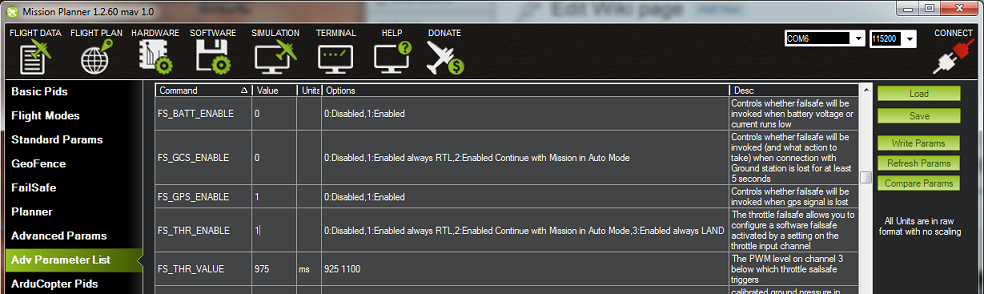
Обратите внимание: Все параметры защиты отказа можно наблюдать или установить в разделе Advanced Parametr List ПО Mission Planner
Простая защита от улета / GeoFence
Обзор
Начиная с версии ArduCopter 3.0.1 и выше - разработчики включили простую "консервную банку" в виде виртуального забора , который будет пытаться остановить квадрокоптер, если он улетает за указанные пределы переведя его в режим RTL. Максимальный радиус, высоту и поведение квадрокоптера можно настроить с помощью Mission Planner

Если аппарат уходит за пределы этих границ - он переходит в режим RTL или Land. Если он пересечет установленный забор то будет возведен новый резервный в 20 метрах от последнего (или вверх). Если квадрокоптер нарушает и этот резервный забор (например он не правильно настроен или пилот берет на себя управление но не в состоянии довести квадрокоптер обратно до дома) он снова будет переключен в режим RTL (и еще создаст дальше дополнительный резервный забор 20м).
Если квадрокоптер в конечном итоге отлетит более 100 метров от настроенного растояния забора , он переключится в режим LAND. Идея в том, что очевидно невозможно вернуть его домой и лучше просто посадить его на землю. Пилот может вернуть себе управление над переключением режимов полета. Как и в предыдущих ограждениях, другое возведено в 20 метрах - будет снова переключать квадрокоптер на посадку , если он по прежнему далеко от дома.
Включение виртуального забора (Fence) в Mission Planner

Забор может быть настроен следущими действиями:
- Подключите APM к Mission Planner
- Перейдите в раздел Software -> GeoFence
- Нажмите кнопку "Enable"
- Оставьте "Type", как "Altitude и Circle" (если вы не хотите ограничиться высотой или только кругом - в этом случае выберите "Altitude" или "Circle"
- Оставьте Action как "RTL или Land"
- Установите "Max Alt" до предела высоты которую вы хотите (в метрах)
- Установите "Max Radius" до максимального растояния от дома (как правило точки старта) которую вы ходитет (в метрах). Как правило, это не менее 50 метров
Включение забора с помощью 7 или 8 каннала
Это необязательно, но для настройки включения или отключнения забора, если вы хотите контролировать аппарат переключением выполните следующие действия:
- В ПО Mission Planner -> APM ArduCopter PIDS установите на 7 или 8 канал значение "Fence"
- Переведением переключателя на аппаратуре в высокое положение (т.е. PWM/ШИМ больше 1800) включит "забор", а низкое положение (ниже 1800) отключит его.

Предупреждения:
- Минимальный рекомендуемый радиус забора 30 метров.
- Для достижения наилучших результатов убедитесь, что RTL работает на вашем квадрокоптера.
- При включенном "заборе" предполетная проверка (pre-arm check) проверяет фиксацию по спутником GPS квадрокоптера, перед снятием с охраны (arming).
- Если у GPS отключена защита отказа (failsafe disable) и включен забор и вы теряете фиксацию по спутникам (3d fix) во время полета - забор будет отключен.
- Если у GPS включена защита отказа (failsafe enable) и включен забор (GeoFence enabled) и вы потеряли фиксацию по спутникам GPS во время полета - квадрокоптер переключиться в режим посадки (LAND) потому , что мы больше не знаем позицию аппарата и мы хотим быть уверены, что квадрокоптер никогда не путешествует далеко за пределами забора. Это поведение произойдёт независимот от режима полета. Если команда посадки (Land) не требуется - пилот может вернуть контроль перемещая переключатель режимов полета.
- Резервные заборы создаются в 20 метрах от предыдущего нарушенного забора исходя из положения квадрокоптера. Это означает, что если вы решите переопределить забор у вас будет не больше 20 метров, что бы восстановить контроль над квадрокоптером, прежде чем он переключится в режим RTL или Land снова. Если вы действительно хотите переопределить забор вы должны быть готовы, что бы переключить режим полета дважды или же настроить включение и выключение забора.
Видеообзор установки "забора" и эксплутации
AutoTune
Обзор
Функция AutoTune доступна в конфигурации ArduCopter прошивки 3.1-rc5 и выше. Она пытается подстроить стабилизиционный P и коэффициенты P и D , которые обеспечивают высокую реакцию без перегрузки. Настройка делается путем подергивания квадрокоптера по крену и тангажу, которая требует настроеный и хорошо летаемый аппарат в режиме AltHold , прежде чем пытаться использовать AutoTune.
Как вызывать AutoTune
1. Настройке один из режимов полета на переключателе , что бы он был AltHold.
2. Установите один из допольнительных каналов (7 или 8) на функцию AutoTune в ПО Mission Planner.
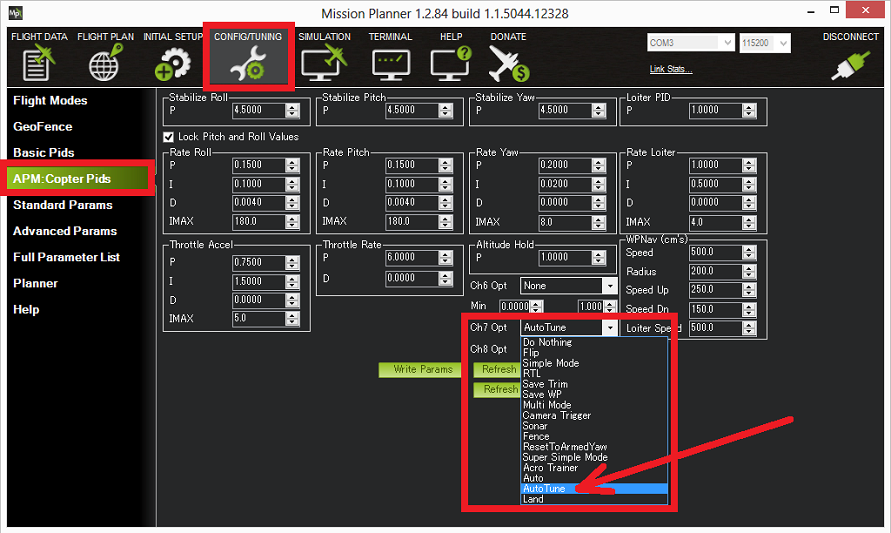
3. Убедитесь что назначений переключатель находиться в нижнем положении.
4. Дождитесь спокойный и безветренный день и идите на большую открытую площадку.
5. Взлетите и перейдите в режим AltHold на удобной высоте.
6. Установите назначеный переключатель в верхнее положение для включения атоматической настройки AutoTune:
- Сначала вы увидете , как квадрокоптер будет дергаться влево и вправо на 20 градусов несколько минут затем он повторит такие наклоны вперед и назад.
- Используйте стики наклона по крену и тангажу в любое время, что бы изменить положение квадрокоптера , если он дрейфует в сторону (он будет использовать оригинальные PID настройки во время перепозиционированием и между тестами AutoTune). Когда вы отпустите стики наклона - он будет продолжать автоматическую настройку AutoTune , где она была прервана.
- Переведите переключатель заранее назначенного канала в нижнее положение в любое время, что бы отказаться от автоматической настройки и вернуться к исходным значениям PID.
- Убедитесь, что у вас отсутствуют тримы на аппаратуре иначе автонастройка AutoTune не сможет получить сигнал о том, что стики находятся в центральном положении.
7. Когда квадрокоптер завершит настройку он вернется к оригинальным значениям PID.
8. Установите переключатель канала в нижнее положение , а затем в верхнее, что бы проверить новые настройки PID.
9. Установите переключатель канала в нижнее положение что бы летать с использованием оригинальных значений PID.
10. Если вас все устраивает с автоматической настройкой PID AutoTune , оставте переключатель в верхнем положении, совершие посадку а затем встаньте на охрану (disarm) для сохранения новых настроек PID.
Если вам не нравятся новые настройки PID , установите переключатель в нижнее положение сигнала для возврата к исходным PID. Новые PID не будут сохранены, если вы поставите на охрану (disarm) квадрокоптер.
Примечания:
Предупреждение! AutoTune может запросить очень большие изменения скорости оборотов двигетелей, которые могут вызвать потерю ESC синхронизации, особено при использовании прошивок SimonK и/или низкий KV у моторов (ниже 500kv). Посмотрите на это видео, которое демонтстрирует эту проблему:
- AutoTune иногда не в состоянии найти хорошие настройки для рам с очень мягкими демферами у APM или очень гибкими лучями у рамы.
- Для достижения лучших результатов квадрокоптер не должен быть построен для больших скоростей. Это будет предотвращать применение быстрых корректировок между тестов (подергиваниями).
- Имейте ввиду, что AutoTune будет включать стабилизацию, поэтому случайно не переключайтесь из этого режима автонастройки, пока вы не в режиме AltHold и готовы для начала этой процедуры.
- При возникновения проблем с AutoTune пожалуйста скачивайте логи журнала с вашего полетного контроллера ArduPilot Mega, что бы сообщество могло вам помочь
Данные с бортового журнала логов
ATUN (обзор автонастройки) и ATDE (детали автонастройки) - это те сообщения которые записываются в журнал полетного контроллера. Некоторые поднопбности собержания этих сообщений можн онайти на странице анализа данных журнала
Настройка PID's
Обзор
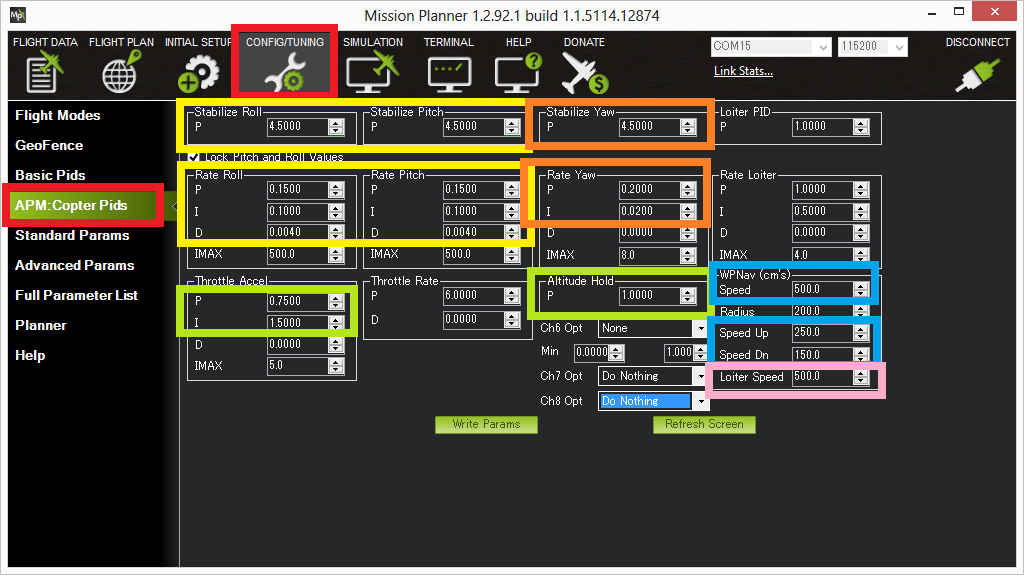
По умолчанию PID усиления предназначены для квадрокоптеров 3DR , хотя они работают на самых разных рамах. Тем не менее, что бы получить оптимальную производительность может потребоваться их настройка , которая может быть сделана через Mission Planner -> Config/Tunung -> APM:Coppter Pids. На картинке выше показаны наиболее важные параметры крена и тангажа (желый квадрат), рысканья (оранжевый) , удержания высоты (зеленый), слоняться (розовый) и путевых точек (синий).
Наиболее важным параметрами являются правые - Rate Roll P (и по умолчанию Rate Pitch P заблокирован с тем же значением). как обсуждалось здесь
Обычно лучше всего начинать с настройки коэффициента Roll/Pitch P в режиме стабилизиции, затем перейти на настройки удержания высоты в режиме AltHold , затем Loiter (который часто не нуждается в настройке) и последнее - настройки производительности полета по навигационным точкам в режиме Auto.
Примечание: Руководство полезной информации с прошивкой ArduCopter версии 2.8.1 настройки этих параметров после версии 2.8.1 очень сильно изменились.
Настройка Roll/Pitch
Параметры Stabilize Roll/Pitch и Rate Roll/Pitch выделеные желтым цветом на снимке управляют отзывчивостью крена и тангажа.
Параметр Rate преобразует желаемую скорость вращения в соответствии с мощностью двигателя является наиболее важным. Наибольшая информация о настройке их находиться здесь здесь
Параметр Stabilize Roll/Pitch P преобразует нужный угол в требуемую скорость вращения, которая меняется контролем скорости.
- Чем выше это значение, тем сильнее квадрокоптер реагирует на наклоны по крену и тангажу, более низкое - сделает реагирование более гладким
- Если установлено слишком большое значение - квадрокоптер будет колебаться по осям крена и тангажа (roll / pitch)
- Если установлено слишком малое значение - квадрокотпер будет вялым на входящие команды
Более подробная информация по настройке крена и такгажа можно найти в разделе Stabilize Roll/Pitch настройки
Объективный взгляд на общий Roll и Pitch производительность можно увидеть посмотрев график из логов полетного контроллера в ATT сообщениях. сопоставив значения на графике Roll-In vs Roll и Pitch-In vs Pitch . Оба графика должны следовать друг за другом в режиме Stabilize и в режиме AltHold.
Как альтернативу вы можете попробовать использовать автонастройку Stabilize и Rate c с помощью AutoTune
Настройка Yaw (рысканье)
Параметры Stabilize Yaw и Rate Yaw выделены на скриншоте выше оранжевым цветом и отвечают за отклик рысканья (поворот носом). Редко, когда эти параметры требуют настройки.
Подобно крену и тангажу, если параметры Stabilize Yaw P или Rate Yaw P слишком высокие - нос квадрокоптера будет колебаться, а если он слишком низкий - квадрокоптер будет не в состоянии поддерживать направление носа.
Как уже упоминалось в разделе режима Stabilize , параметр ACTO_YAW_P отвечает как быстро вертолет будет вращаться на основе команд рысканья пилотом. По умолчани это 4.5 - то есть скорость вращения 200 градусов в секунду, когда стик рысканья полностью утоплен влево или вправо. Большее значение сделают вращения быстрее.
Настройка высоты
Параметры связанные с удержанием высоты выделены зеленым цветом на скриншоте выше.
Параметр Altitude Hold P используется для конвертирования ошибок высоты (разница между заданной и фактической высотой) до набора или снижения желаемой высоты. Чем выше этот коэффициет тем более агресивно пытается поддерживаться эта высота, если слишком большой коэффициет - это приводит к рывкам дросельной заслонки.
Параметр Throttle Rate (который обычно не требует настройки) преобразует коэффициент подъема или спуска до нужного ускорения вверх или вниз.
Параметры Throttle Accel PID добавляют преобразованые ошибки ускорения (то есть разница между желаемым и фактическим ускорением) на выходе у моторов. Придерживайтесь соотношению 1 к 2 (P к I) (т.е. I в два раза выше P) , если вы меняете эти параметры. Эти значения не нужно увеличивать , но для очень мошных квадрокоптеров вы можете получить хорошую отзывчивость за счет снижения соотношения этих двух параметров до 50% (то есть P = 0.5 , а I=1.0).
Смотрите страницу режима удержания высоты (AltHold) для получения дополнительной информации.
Настройка Loiter
Если крен и тангаж (наклоны по сторонам квадрокоптера) настроены правильно, GPS и Компас настроенны правильно и уровень вибрации приемлемый, то настройка Loiter не требуется, но пожалйста посетите страницу полетного режима Loiter для дополнительной информации по настройкам включая горизонтальную скорость.
Настройка в полете
Одиночный параметр может быть настроен в полете с помощью 6-го канала на аппаратуре. Для примера можно настроить Rate Roll/Pitch P значния , найденые на странице Настройка Rate Roll/Pitch P раздела "настройка в полете". Пожалуйста посмотрите в ПО Mission Planner в разделе Config/Tuning -> APM Copter PIDS полный список параметров назначаемых на 6-й канал которые могут быть настроены.
После установки значения на 6-й канал , его показания минимума и максимума должны быть в разумных пределах ( то есть не нулевой , а так же неоправданно большой), а затем нажмите кнопку "Refresh screen" убедитесь, что путем настройки регулятора 6-го канала параметр правильно обновляется.
Видео инструкция по PID's
Русская вики ПИД Регулятор
PID's (Пропорционально-интегрально-дифференциальный) регулирование является методом используемым в нашей прошивки для стабилизации аппарата.
Пропорциональня P = немедленная коррекция: чем дальше от нас (значения), тем больше делается коррекция
Интегральная I = сверхурочная или постоянная коррекция: если мы не в состоянии добиться результата дополнительной коррекции.
Дифференциальная D = Легкая коррекция: коррекция быстрая? замедлим её (ослабим) немного, что бы избежать перерегулировки.
